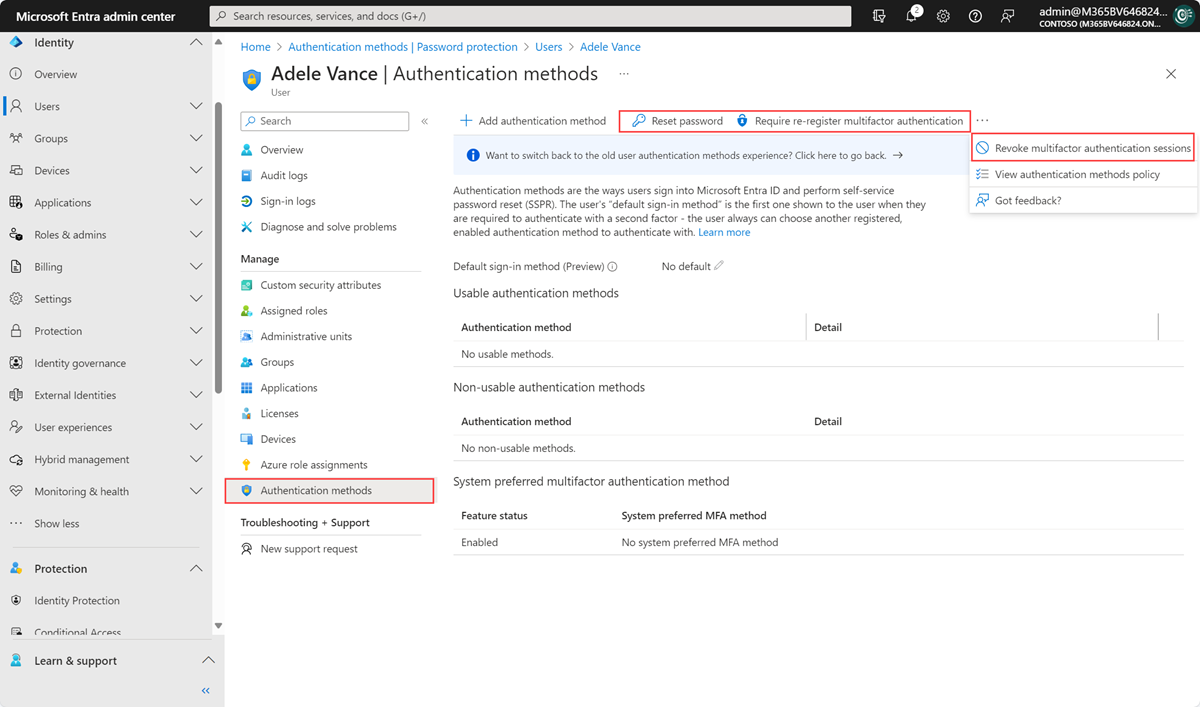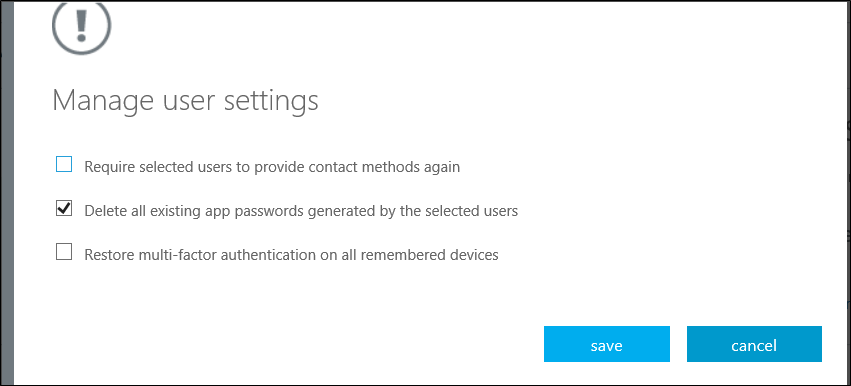Microsoft Entra ID 中的用户有两组不同的联系人信息:
- 公共配置文件联系人信息,在用户配置文件中进行管理,对组织成员可见。 对于从本地 Active Directory 同步的用户,此信息在本地 Windows Server Active Directory 域服务中进行管理。
- 身份验证方法,始终保密并仅用于身份验证,包括多重身份验证。 管理员可以在用户的身份验证方法边栏选项卡中管理这些方法,用户可以在 MyAccount 的“安全信息”页中管理其方法。
为用户管理 Microsoft Entra 多重身份验证方法时,身份验证管理员可以:
- 重置用户密码。
- 要求用户重新注册 MFA。
- 撤销现有 MFA 会话。
- 删除用户的现有应用密码
注意
本主题中的屏幕截图展示如何使用 Microsoft Entra 管理中心内更新的体验来管理用户身份验证方法。 还有一种旧式体验,管理员可以使用管理中心内的横幅在两者之间切换。 新式体验与旧体验完全对等,它管理临时访问密码和其他设置等新式方法。 Microsoft Entra 管理中心的旧式体验将于 2024 年 10 月 31 日起停用。 停用前,组织无需采取任何操作。